
Templat untuk doktor sangat berguna semasa mengisi borang perubatan. Contohnya, templat untuk pemeriksaan doktor. templat sijil perubatan. Templat untuk pengamal am atau mana-mana kepakaran lain. Program ini boleh membantu doktor menambah beberapa data dalam templat ke borang daripada templat yang telah disediakan sebelumnya. Ambil contoh borang ' Ujian kimia darah '. Sebelum ini, kami telah mengetahui bahawa maklumat am tentang pesakit, doktor dan institusi perubatan boleh diisi secara automatik .
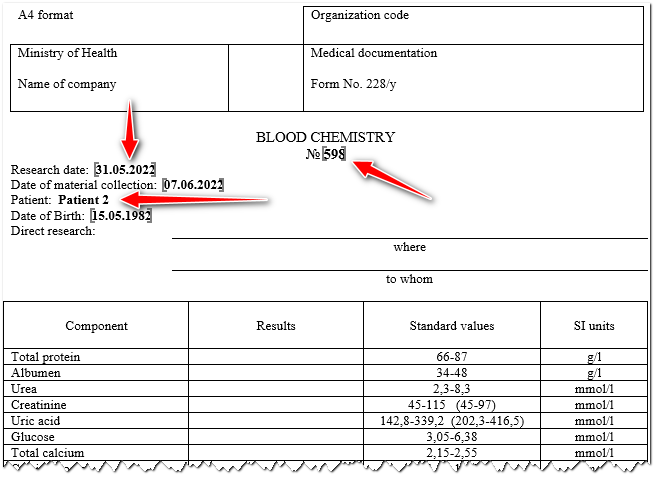
Jika keputusan penyelidikan berangka dimasukkan, maka boleh terdapat bilangan pilihan yang tidak terhingga. Oleh itu, parameter tersebut diisi oleh profesional perubatan tanpa menggunakan templat.

Templat boleh dibuat apabila memasukkan hasil penyelidikan tekstual. Mereka terutamanya akan memudahkan kerja doktor apabila memasukkan blok teks yang besar, contohnya, semasa mengisi dokumen seperti ' Ekstrak daripada rekod perubatan '. Dan juga dalam banyak bentuk penyelidikan mungkin terdapat titik di mana ia diperlukan untuk membuat kesimpulan dalam bidang ' Pendapat doktor '.
Kami akan membuat templat daripada contoh kami untuk mengisi dua medan kecil yang menunjukkan ' di mana ' dan ' kepada siapa ' hasil penyelidikan harus dihantar.
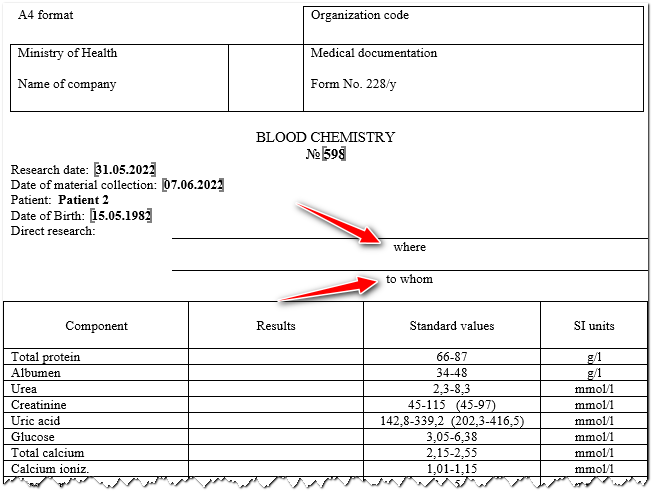

Membuka direktori "Borang" . Dan kami memilih borang yang akan kami konfigurasikan.
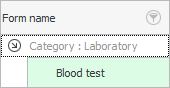
Kemudian klik pada Tindakan di bahagian atas. "Penyesuaian templat" .

Tetingkap persediaan templat yang telah diketahui akan dibuka, di mana fail format ' Microsoft Word ' akan dibuka. Perhatikan sudut kanan atas. Di sinilah senarai templat akan ditempatkan.
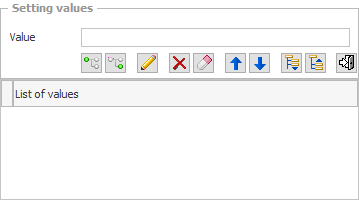
Tulis dalam medan input ' Di mana dan kepada siapa ' kemudian klik pada butang ' Tambah nilai teratas '.
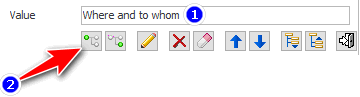
Item pertama dalam senarai templat akan muncul.
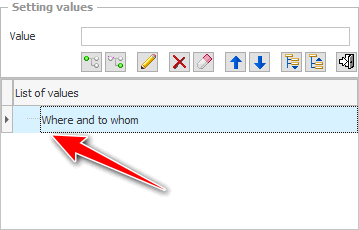
Kami telah menambah betul-betul nilai atas. Ia harus menunjukkan dengan tepat medan mana yang akan diisi oleh doktor menggunakan templat yang akan disertakan dalam perenggan ini.
Sekarang dalam medan input, mari kita tulis nama mana-mana institusi perubatan yang mana kita boleh menghantar hasil penyelidikan. Seterusnya, pilih item yang telah ditambah sebelum ini dan tekan butang seterusnya ' Tambah ke nod yang dipilih '.
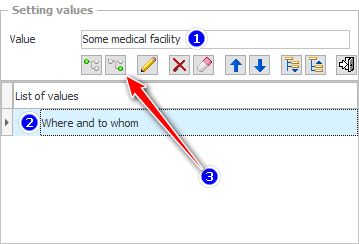
Akibatnya, item baharu akan bersarang dalam item sebelumnya. Keseluruhan keunikan templat terletak pada fakta bahawa bilangan tahap kedalaman tidak terhad.
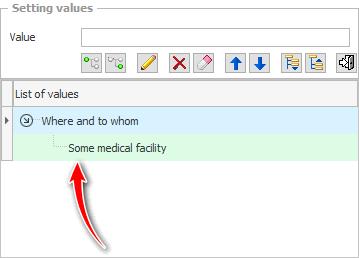
Untuk mempercepatkan proses penyediaan templat dalam program ' USU ', anda tidak boleh menekan butang pada skrin, tetapi segera menambah nilai bersarang dengan menekan kekunci Enter .
Dengan cara yang sama, hanya dalam perenggan dengan nama institusi perubatan, tambah dua lagi perenggan dengan nama doktor yang anda boleh menghantar hasil penyelidikan.
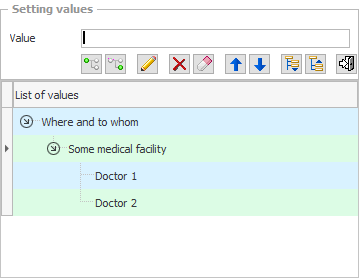
Itu sahaja, templat untuk contoh sudah sedia! Seterusnya, anda mempunyai pilihan untuk menambah beberapa lagi kemudahan perubatan, yang setiap satunya akan termasuk pekerja perubatannya. Pada masa yang sama, berhati-hati memilih item yang anda ingin tambahkan nod bersarang.
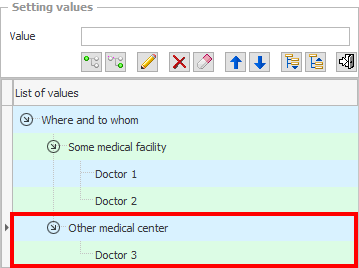
Tetapi, walaupun anda membuat kesilapan, ini tidak akan menjadi masalah. Kerana terdapat butang untuk mengedit dan memadam nilai yang dipilih.
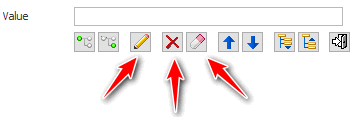
Anda boleh mengosongkan semua nilai sekali dengan satu klik untuk mula membuat templat untuk borang ini dari awal.
Jika anda telah menambah nilai bersarang pada perenggan yang salah. Anda tidak perlu melalui langkah-langkah yang panjang untuk memadam dan menambah semula pada nod yang betul. Terdapat pilihan yang lebih baik. Untuk membina semula senarai kosong, anda hanya boleh menyeret mana-mana item ke nod lain dengan tetikus.
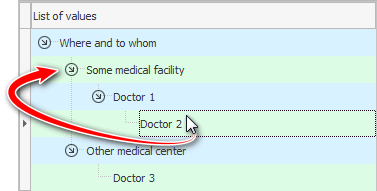
Apabila anda telah selesai menyediakan senarai templat untuk mengisi satu parameter, buat nod peringkat atas kedua. Ia akan mengandungi templat untuk mengisi parameter lain.
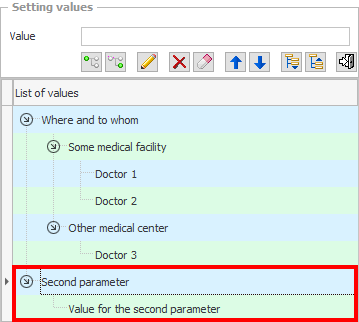
Kumpulan templat boleh diruntuhkan dan dikembangkan menggunakan butang khas.
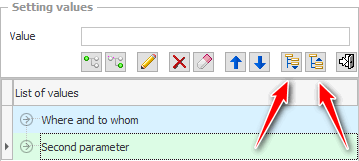
Kumpulan dan item individu templat boleh ditukar dengan mengalihkannya ke atas atau ke bawah.
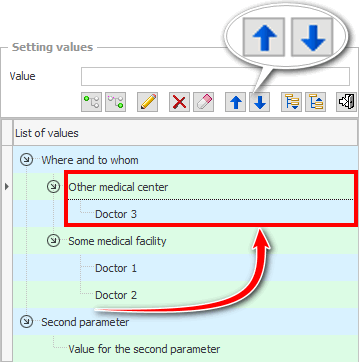
Apabila anda telah selesai menyesuaikan templat, anda boleh menutup tetingkap semasa. Program itu sendiri akan menyimpan semua perubahan.
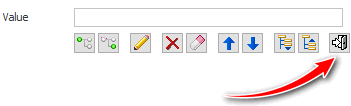
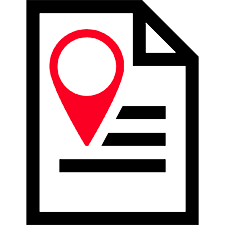
![]() Ia juga penting untuk menyediakan dengan betul setiap lokasi dalam fail ' Microsoft Word ' supaya nilai yang betul daripada templat dimasukkan dengan betul.
Ia juga penting untuk menyediakan dengan betul setiap lokasi dalam fail ' Microsoft Word ' supaya nilai yang betul daripada templat dimasukkan dengan betul.
Lihat di bawah untuk topik berguna yang lain:
![]()
Sistem Perakaunan Sejagat
2010 - 2024